Wie man .exe Dateien auf dem Mac öffnet
Autor:
Randy Alexander
Erstelldatum:
28 April 2021
Aktualisierungsdatum:
16 Kann 2024
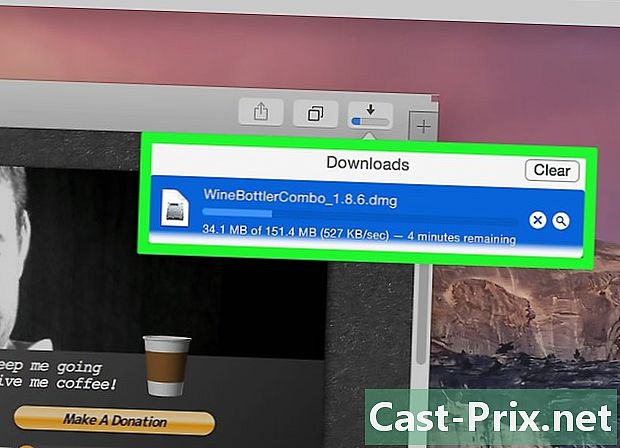
Inhalt
In diesem Artikel: Verwenden von WINEUse Boot CampReferences
Wenn Sie nach einigen Jahren mit Windows zu einem Mac-Computer gewechselt sind, schlagen einige Anwendungen möglicherweise fehl. Sie können Windows-Anwendungen auf einem Mac ausführen, müssen jedoch WINE installieren, das kostenlos und kostenlos ist, oder Windows 8 oder 10 mit Boot Camp ausführen, das mit Ihrem Mac geliefert wurde.
Stufen
Methode 1 Verwenden Sie Wein
-
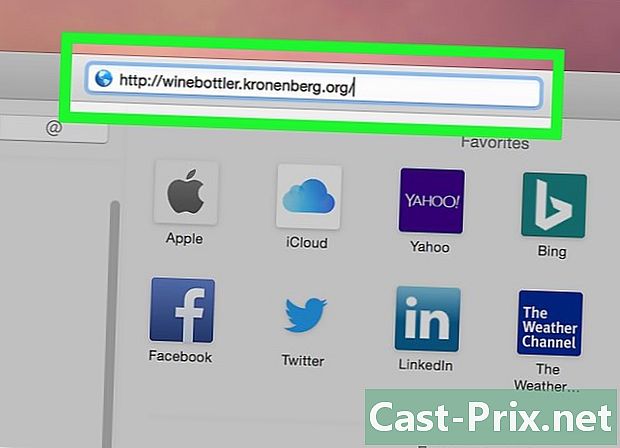
Gehen Sie zur WineBottler-Website. Rufen Sie mit Ihrem Browser http://winebottler.kronenberg.org/ auf. Wine ist ein ziemlich fortgeschrittenes Programm, aber WineBottler fügt Wine eine benutzerfreundliche Benutzeroberfläche hinzu.- Einige Programme funktionieren unter Wine nicht. Wenn Ihre ausführbaren Programme unter Wine nicht funktionieren, müssen Sie die Software verwenden Boot Camp.
-
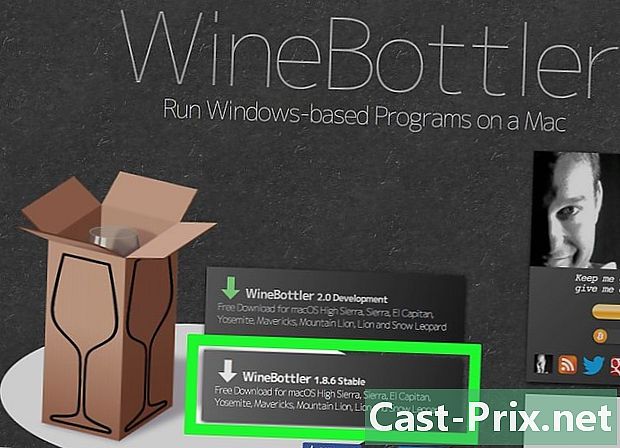
Klicken Sie auf die Schaltfläche "WineBottler 1.8-rc4 Development". Sie finden es in der Mitte der Seite der Site und können sich mit der grünen Farbe des darauf befindlichen Pfeils identifizieren.- Klicken Sie auf die Option WineBottler 1.6.1 Stabil Wenn Ihr System älter als Mac OS X Capitan ist.
-
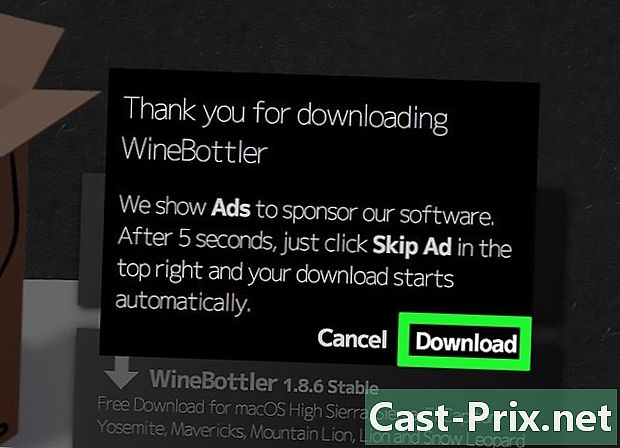
Klicken Sie auf Download wenn du eingeladen bist. Sie werden eine Werbeseite sehen. -
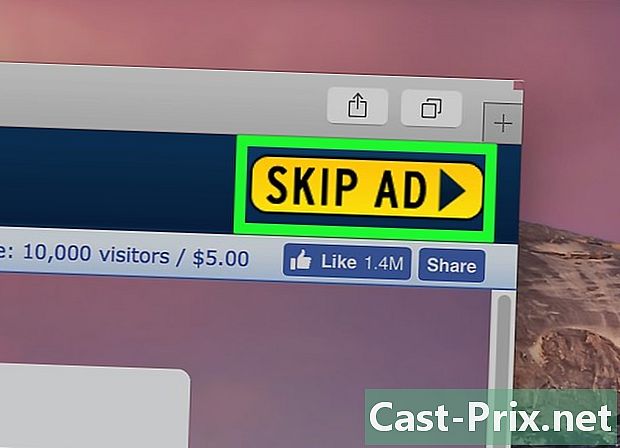
Klicken Sie auf die Schaltfläche Übergeben Sie die Anzeige. Dies wird nach ungefähr fünf Sekunden in der oberen rechten Ecke Ihres Bildschirms angezeigt.- Klicken Sie während dieser fünf Sekunden auf nichts anderes auf dieser Seite.
- Sie müssen Ihren Werbeblocker nur für diese Seite sperren, sonst können Sie die Software nicht herunterladen.
-
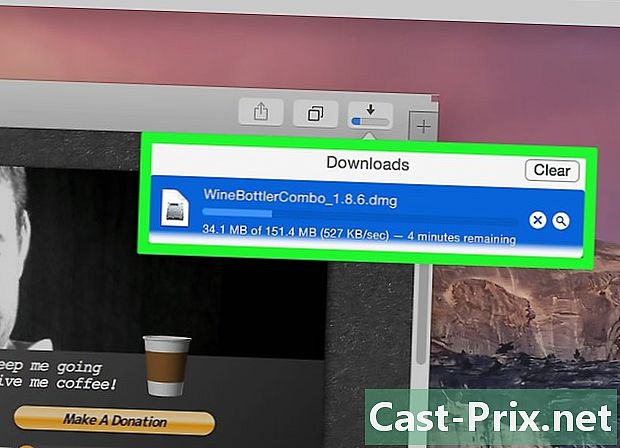
Warten Sie, bis der Download von WineBottler abgeschlossen ist. Wenn der Software-Download nicht innerhalb von 5 Sekunden startet, können Sie den Start erzwingen, indem Sie auf den Link mit dem Titel klicken WineBottlerCombo_1.8-rc4.dm. -
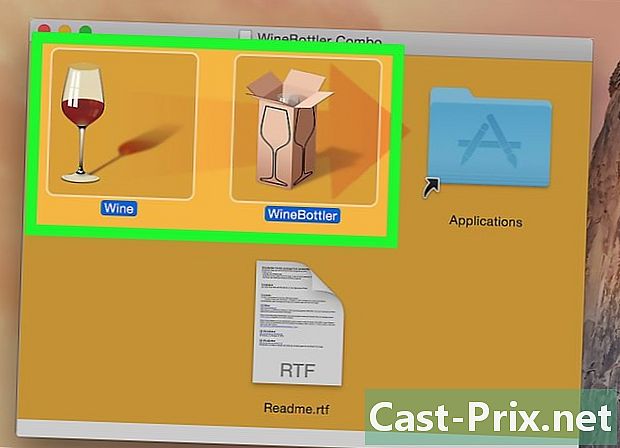
Installieren Sie WineBottler. Doppelklicken Sie auf die Installationsdatei des Programms, um zu beginnen, und ziehen Sie dann die Wine- und WineBottler-Symbole zusammen in den genannten Ordner Anwendungen dass Sie in seiner blauen Farbe erkennen. -
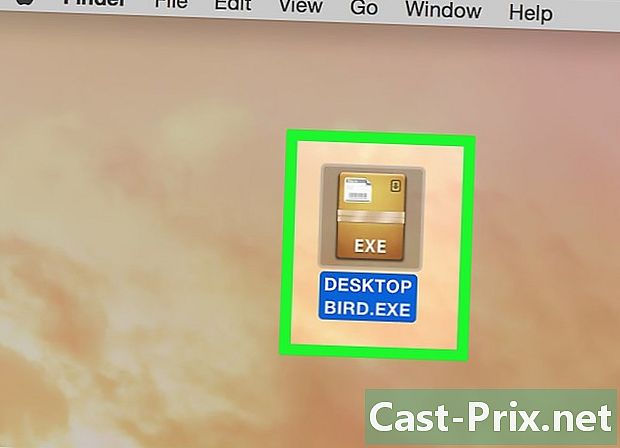
Doppelklicken Sie auf Ihre ausführbare Datei. Dadurch wird ein Dropdown-Menü angezeigt. -
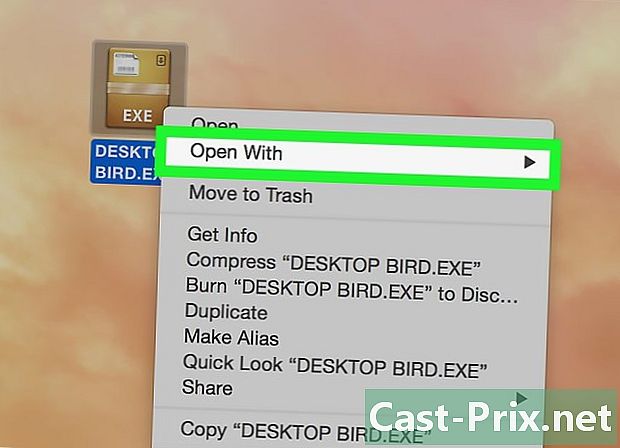
Wählen Sie die Option aus Öffnen Sie mit. Es befindet sich oben im Dropdown-Menü. -
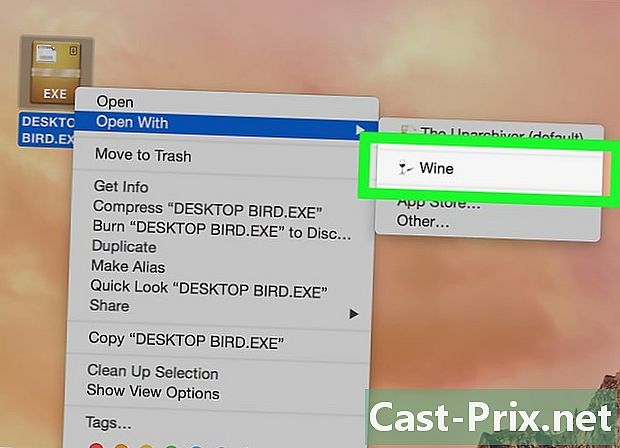
Klicken Sie auf die Option Wein. Sie sollten es in einem Fenster rechts oder links vom Dropdown-Menü sehen. Dadurch wird ein Alarm angezeigt. -

Überprüfen Sie die Option Starten Sie direkt in geprüft. Ist dies nicht der Fall, klicken Sie auf das Optionsfeld links von Starten Sie direkt in. -
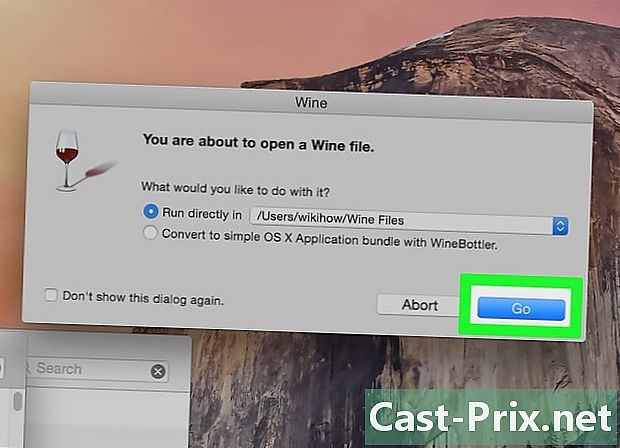
Klicken Sie auf go. Dies ist ein blauer Knopf in der unteren rechten Ecke des Daltes, der zuvor geöffnet wurde. Ihr Programm wird geladen, wenn es von Wine unterstützt wird.- Wenn Ihr Programm nicht unter Wine gestartet wurde, müssen Sie es installieren Boot Camp.
Methode 2 von 3: Boot Camp verwenden
-
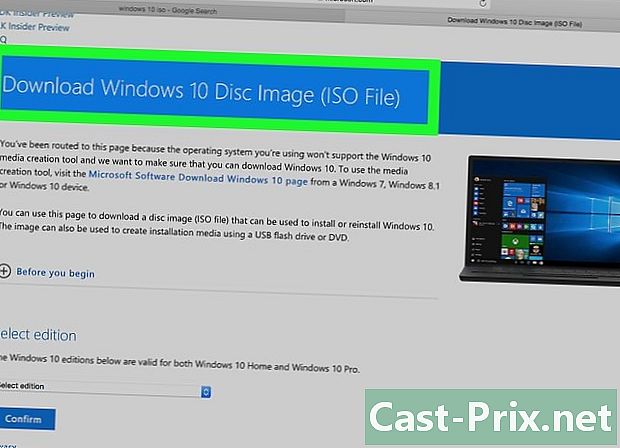
Stellen Sie sicher, dass Sie eine Windows-Installationsdatei haben. Mac OS Boot Camp wurde mit Ihrem Mac geliefert und unterstützt Windows 8, 8.1 und 10.- Sie können die ISO-Datei einer Windows-Version von der Microsoft-Website herunterladen. Sie benötigen einen Validierungsschlüssel, um dieses System zu verwenden.
-
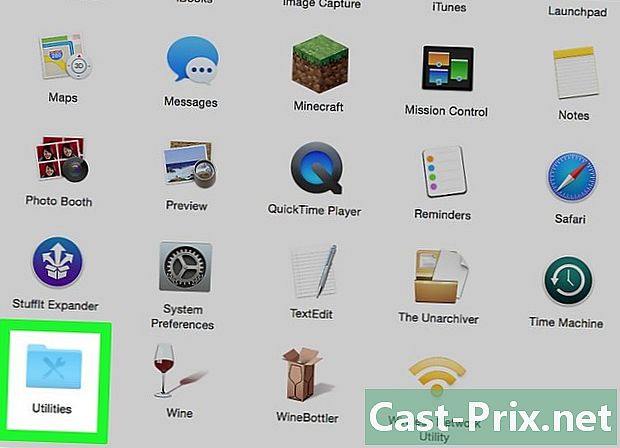
Öffnen Sie den Dienstprogrammordner auf Ihrem Mac. Klicken Sie dazu auf ein Lupensymbol, das sich oben rechts auf Ihrem Mac-Bildschirm befindet. eingeben Dienstprogramme Klicken Sie im geöffneten Dialogfeld auf diesen Ordner, wenn er angezeigt wird. -
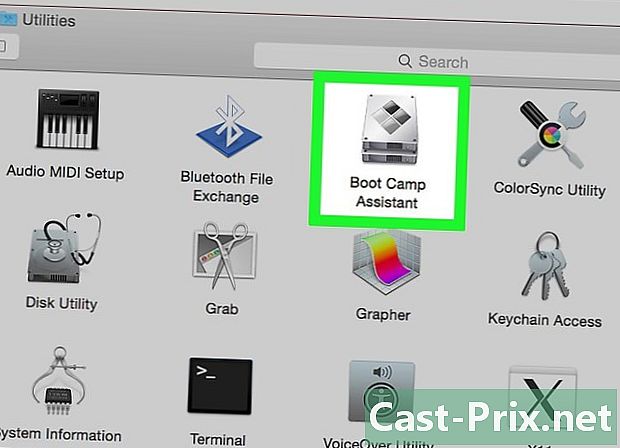
Doppelklicken Sie auf das Boot Camp Assistant-Symbol. Es handelt sich um eine graue Festplatte. -
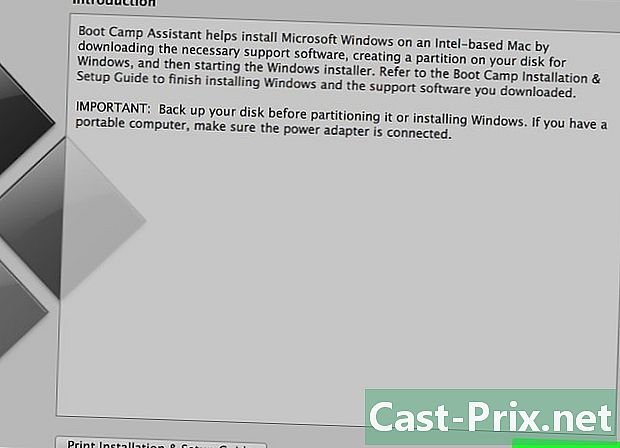
Folgen Sie den Anweisungen auf Ihrem Mac-Bildschirm. Sie werden aufgefordert, die Windows-Installationsdatei auszuwählen, dann das Laufwerk auszuwählen, auf dem Sie das System installieren möchten, und schließlich Ihren Mac neu zu starten.- Wenn Sie Windows von einem USB-Flash-Laufwerk installieren möchten, werden Sie während des Vorgangs aufgefordert, es einzulegen.
-
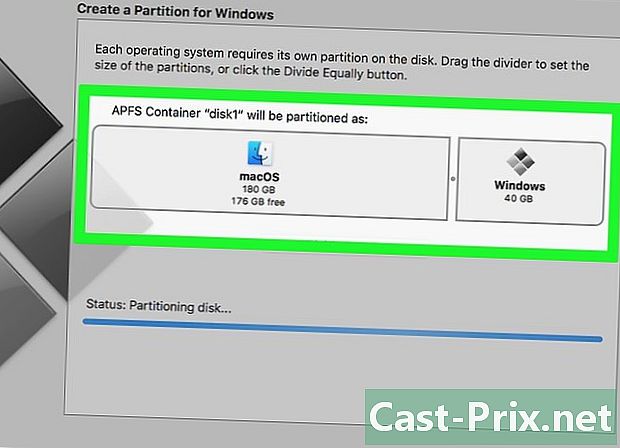
Warten Sie, bis Ihr Mac neu gestartet wurde. Nach Abschluss der Boot Camp-Einstellungen werden Sie aufgefordert, Ihren Mac neu zu starten. Nach dem Neustart wird der Windows-Installationsbildschirm angezeigt. -
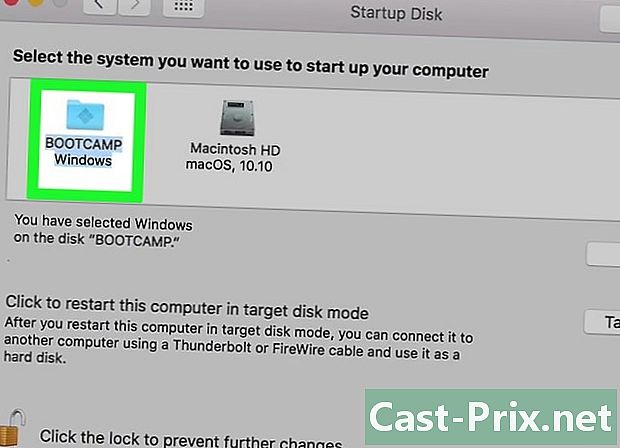
Wählen Sie die benannte Partition aus BOOTCAMP. Wenn Sie Windows von einem USB-Flash-Laufwerk installieren, müssen Sie die zu installierende Partition auswählen.- Wenn Sie Windows von einer ISO-Datei installieren, partitioniert Boot Camp die Festplatte automatisch.
-
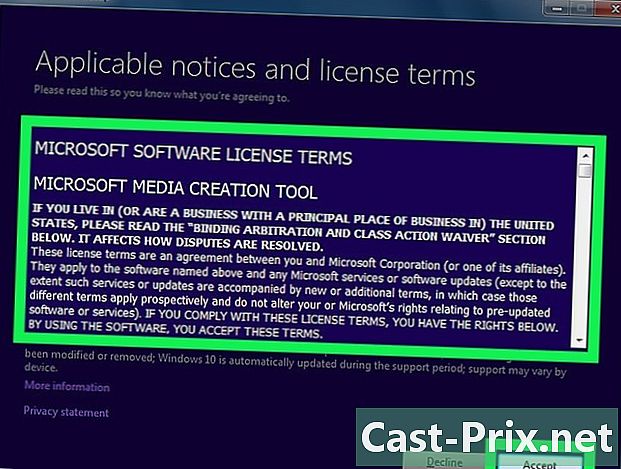
Befolgen Sie die Anweisungen, die während der Windows-Installation angezeigt werden. Der Installationsvorgang und die dafür erforderliche Zeit hängen von der zu installierenden Windows-Version ab. Sie müssen Ihren Mac am Ende neu starten, genauso wie Sie es bereits nach der Installation von Boot Camp getan haben. -
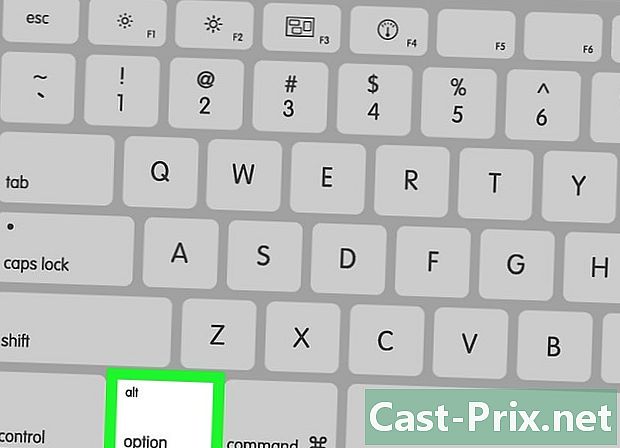
Starten Sie Ihren Mac neu. Halten Sie die Taste gedrückt ⌥ Option während Sie Ihren Mac starten. Dies führt zum Laden des Bootmanager-Fensters. -
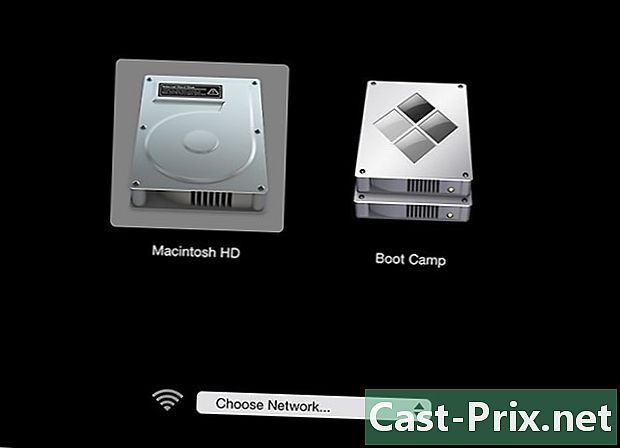
Lassen Sie die Taste los ⌥ Option. Tun Sie dies, sobald das Bootmanager-Fenster angezeigt wird. In diesem Fenster werden alle Datenträger angezeigt, von denen Sie Ihren Mac starten können. -

Starten Sie Windows auf Ihrem Mac. Klicken Sie auf das Symbol für die benannte Partition BOOTCAMP Drücken Sie dann die Taste Eintrag von Ihrer Tastatur. Windows wird auf Ihrem Mac geladen. -
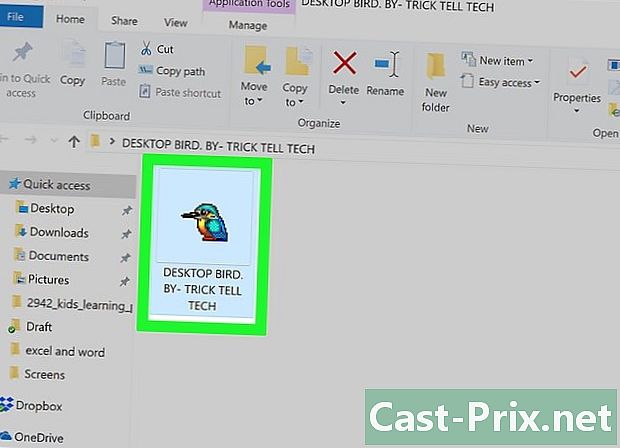
Starten Sie Ihr ausführbares Programm. Suchen Sie das Programm, das Sie ausführen möchten, und doppelklicken Sie auf den Namen. Solange Sie Windows verwenden, müssen die ausführbaren Dateien sofort nach dem Doppelklicken auf eine virtuelle Maschine gestartet werden.

